- 蒸気 人気があります デジタル配信プラットフォーム 購入して遊ぶため ビデオゲーム、しかし多く ユーザー 報告 競合 ソフトウェア 検出されましたメッセージ。
- おそらくいくつか ソフトウェア との競合を作成しています 蒸気処理する その結果 競合するソフトウェアが検出されました. 以下のガイドでそれについて何をすべきかを学びましょう。
- Windowsエラーが発生した場合は、次のサイトにアクセスすることを検討してください。 Windows10トラブルシューティングセクション.
- 最も人気のあるゲームプラットフォームの詳細については、 スチームハブ.

このソフトウェアは、一般的なコンピューターエラーを修復し、ファイルの損失、マルウェア、ハードウェア障害からユーザーを保護し、最大のパフォーマンスを得るためにPCを最適化します。 3つの簡単なステップでPCの問題を修正し、ウイルスを今すぐ削除します。
- RestoroPC修復ツールをダウンロードする 特許技術が付属しています(特許が利用可能 ここに).
- クリック スキャン開始 PCの問題を引き起こしている可能性のあるWindowsの問題を見つけるため。
- クリック 全て直す コンピュータのセキュリティとパフォーマンスに影響を与える問題を修正する
- Restoroはによってダウンロードされました 0 今月の読者。
蒸気 はビデオゲームを購入してプレイするための人気のあるデジタル配信プラットフォームですが、多くのユーザーが報告しています 競合するソフトウェアが検出されました メッセージ。 一つ エラー このように読みます:
互換性のないバージョンのLavasoftTCPService.dll(Lavasoft Web Companionに関連する)がSteamプロセス内で検出されました。
Steamまたは個々のゲームの実行中にクラッシュやネットワークの速度低下が発生した場合は、このソフトウェアを更新またはアンインストールすることをお勧めします。
多くのSteamユーザーがこの問題に直面しているため、Windowsコンピューターでこのエラーを修正するためのすべての可能な解決策を含むこのガイドをまとめました。
競合ソフトウェアが検出したSteamエラーを修正するにはどうすればよいですか?
- 競合するソフトウェアをアンインストールする
- Malwarebytesを実行する
- ウイルス対策ソフトウェアを実行する
- ネットワークアダプタをリセットします
1. 競合するソフトウェアをアンインストールする
ここでの最良の推測は、一部のソフトウェアがSteamプロセスとの競合を引き起こしており、その結果、 競合するソフトウェアが検出されました.
発生したエラーに応じて、上記のソフトウェア(上記の例のLavasoftなど)を見つけてアンインストールしてみてください。
- 開いた コントロールパネル に行きます プログラムと機能>アンインストール。
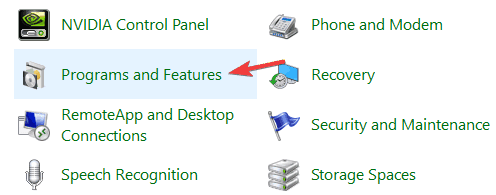
- 探す Lavasoft またはエラーメッセージに記載されているその他のソフトウェア。
- コントロールパネルにLavasoftソフトウェアが見つからない場合は、次のような他の関連プログラムを探してください。 WENコンパニオン、など。
- クリック アンインストール PCを再起動します。

多くのソフトウェアは、アンインストール後に不要な残り物を残します。Lavasoftの残りのファイルを確実に削除したい場合は、お勧めします。 Revoアンインストーラー.
そして、この専門家をインストールした後、あなたは特別なことをする必要さえありません アンインストーラー ソフトウェアは、そのような残り物を自動的にスキャンします。
さらに用途の広いツールが必要な場合は、ポータブルバージョンを選択できます。 インストールする必要はありません。USBスティックにコピーするだけで、どのPCでもアンインストーラーを実行できます。
Revo Uninstallerは、このような状況だけでなく、プログラムを完全にアンインストールしたことを確認する必要があるたびに、安全で非常に便利です。
60日間の返金保証ポリシーがあり、自由にテストできるので、私たちの言葉を信じる必要はありません。 したがって、満足できない場合は、お金を取り戻すことができます。
その詳細については 主な機能:
- パッケージには8つのボーナスクリーニングツールが含まれています
- ガイダンスが必要な場合は、無料の専門技術サポートに連絡してください
- ソフトウェアの自動および高度なスキャンはそのままです
- コマンドラインアンインストールのサポート
- M内部で利用可能な究極のバックアップシステム
- 60日間の返金保証

Revoアンインストーラー
残り物の高度なスキャンとコマンドラインアンインストールのサポートを備えたプロフェッショナルなアンインストーラソフトウェア!
ウェブサイトを訪問
2. Malwarebytesを実行する

競合するソフトウェアが検出されました PCにジャンクウェアがある場合、通常エラーが表示されます。 これらの不要なアプリケーションがシステムに干渉し、さまざまな問題を引き起こす場合があります。
システムスキャンを実行して、潜在的なエラーを発見します

Restoroをダウンロード
PC修復ツール

クリック スキャン開始 Windowsの問題を見つけるために。

クリック 全て直す 特許技術の問題を修正するため。
Restoro修復ツールを使用してPCスキャンを実行し、セキュリティの問題と速度低下の原因となるエラーを見つけます。 スキャンが完了した後、修復プロセスにより、破損したファイルが新しいWindowsファイルおよびコンポーネントに置き換えられます。
この問題を解決するには、次のようなプロのマルウェア除去ツールを使用することをお勧めします。 Malwarebytes. このような脅威を取り除くには、次の手順に従います。
- Malwarebytesをダウンロードしてインストールします。
- アプリケーションのショートカットを右クリックして、 管理者として実行 メニューから。
- MalwarebytesにPCをスキャンさせ、感染したファイルをすべて削除します。
感染したファイルを削除した後、問題は恒久的に修正する必要があります。

Malwarebytes
Malwarebytesは、安全で使いやすく、さらに重要なことに、PCのパフォーマンスへの影響が少ないマルウェア除去ツールのトップです。
ウェブサイトを訪問
3. ウイルス対策ソフトウェアを実行する

Malwarebytesを実行した後も問題が解決しない場合は、アンチウイルスソリューションでPCをスキャンしてみてください。 お持ちでない場合は、ぜひお試しください ブルガード.
ブルガードは ツール マルウェアやその他の脅威と戦う準備ができています。
マルウェア対策、フィッシング対策、ランサムウェア対策などの複数の保護レイヤーを組み合わせていますが、脆弱性も備えています スキャナー.
それはそれがすることを意味します スキャン とブロック 脅威 でも それがあなたに届く前に PC.
非常に多くのフィッシングキャンペーンがありますが、電子メールのセキュリティについても考えていますか? Bullguardは、ネットワークレベルで受信メールをスキャンしませんが、メールクライアントアドインを使用します。

ブルガード
Bullguardは、競合ソフトウェアで検出されたエラーを修正するのに役立つだけでなく、PCに到達する前でも脅威をさらにブロックします。
ウェブサイトを訪問
4. ネットワークアダプタをリセットします
一部のユーザーは、次の理由でインターネット接続が機能していないと報告しています。 競合するソフトウェアが検出されました エラー。 これは、 アドウェア ネットワーク設定が変更されました。
コマンドプロンプトからネットワークアダプタをリセットすることで、問題を簡単に修正できます。
- 押す Windowsキー、およびタイプ コマンド・プロンプト の中に コルタナ/検索バー。
- を右クリックします コマンド・プロンプト オプションを選択し、 管理者として実行。
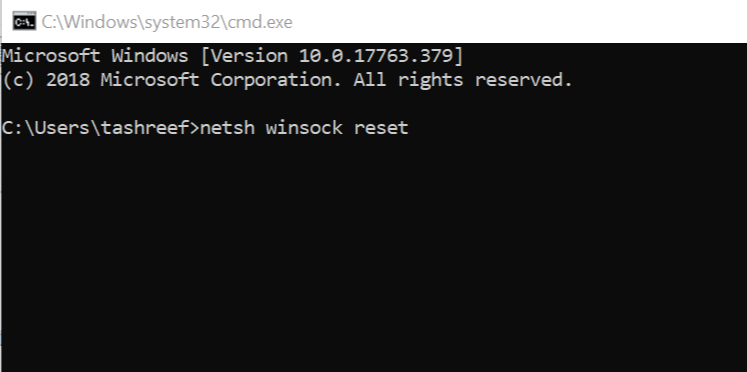
- 次のコマンドを入力して、Enterキーを押します。
- netshwinsockリセット
- コマンドプロンプトウィンドウを閉じます。
任意のWebブラウザーを起動し、Webページを開いて、インターネット接続が復元されているかどうかを確認します。
互換性のないバージョンのLavasoftTCPService.dll(Lavasoft Web Companionに関連)がSteamプロセス内で検出されましたが、望ましくない可能性のあるプログラム(PUP)が原因です。
PUPは、インターネットでの安全でないブラウジングセッション中、またはトレントサイトから何かをダウンロードした後にPCに感染した可能性があります。
未知の脅威からPCを保護するために、Bullguardなどのアンチウイルスを使用することを常にお勧めします。
また、新しいPCを購入した場合は、常にWindows OSをクリーンインストールして、ブロートウェアや非表示のアドウェア(まれですが)を削除して、安全を確保してください。
いずれかのソリューションが機能したかどうか、および修正できたかどうかをお知らせください 競合するソフトウェアが検出されました Steamエラー。
 まだ問題がありますか?このツールでそれらを修正します:
まだ問題がありますか?このツールでそれらを修正します:
- このPC修復ツールをダウンロードする TrustPilot.comで素晴らしいと評価されました (ダウンロードはこのページから始まります)。
- クリック スキャン開始 PCの問題を引き起こしている可能性のあるWindowsの問題を見つけるため。
- クリック 全て直す 特許技術の問題を修正する (読者限定割引)。
Restoroはによってダウンロードされました 0 今月の読者。
